“Cara Enable dan Disable Touch Screen Semua Laptop pada Windows 11 “
Daftar Isi
Pengantar
“Enable/Disable Touch Screen” pada laptop mengacu pada proses mematikan atau menonaktifkan fungsi layar sentuh pada perangkat tersebut. Ada beberapa alasan mengapa seseorang mungkin ingin melakukan ini, seperti untuk menghindari interaksi tak disengaja dengan layar saat menggunakan keyboard atau touchpad, untuk menghemat daya baterai, atau karena alasan lainnya.
Cara Enable dan Disable Touch Screen Semua Laptop pada Windows 11
Melalui Device Manager
- Tekan tombol Windows + X. Pilih Device Manager.
- Temukan HID-Compliant touchscreen dibawah Human Interface Devices.
- Klik kanan nama perangkat dan pilih disable atau enable.
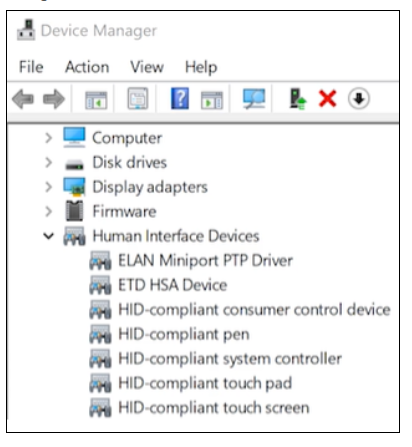
- Silahkan coba test kembali harusnya touch screen sudah off
Melalui Pengaturan Windows
- Buka “Pengaturan” (Settings) di Windows.
- Pilih “Perangkat” (Devices).
- Pilih “Pantai & Pengetikan” (Touchpad & typing) atau “Layar Sentuh” (Touchscreen) tergantung pada versi Windows yang Anda gunakan.
- Temukan opsi untuk menonaktifkan layar sentuh dan atur menjadi “Off” atau “Disable”.
Melalui Registry Editor
- Buka Registry Editor dengan mengetik “regedit” di menu Start atau di kotak dialog Run (tekan Windows + R).
- Buka jalur: HKEY_LOCAL_MACHINE\SOFTWARE\Microsoft\Windows\CurrentVersion\Device Metadata.
- Cari kunci yang merujuk pada layar sentuh dan ubah nilainya menjadi “0” untuk menonaktifkan atau “1” untuk mengaktifkan.
Perlu diingat bahwa langkah-langkah di atas bisa bervariasi tergantung pada versi Windows dan jenis laptop yang Anda gunakan. Pastikan untuk memahami implikasi dari menonaktifkan layar sentuh sebelum melakukannya, dan jika mungkin, lakukan backup data terlebih dahulu.
Penutup
Sahabat Blog Learning & Doing demikianlah penjelasan mengenai Cara Enable dan Disable Touch Screen Semua Laptop pada Windows 11 . Semoga Bermanfaat . Sampai ketemu lagi di postingan berikut nya.














